Integración de Google Sheets y Airtable: transferencia automática de nuevas filas
Google Sheets es una de las herramientas de hojas de cálculo más populares que ayuda a organizar y analizar datos comerciales y realizar un seguimiento del progreso de los proyectos. Airtable es un servicio en la nube multifuncional que combina las capacidades de bases de datos y hojas de cálculo para un trabajo en equipo de alta calidad. Si eres un usuario activo de ambas plataformas, seguramente te interesará saber cómo puedes acelerar y optimizar tu trabajo con ellas. Para lograr este objetivo, sólo necesita automatizar el proceso de transferencia de datos entre sistemas. En este artículo, le diremos cómo configurar la integración de Google Sheets y Airtable y así automatizar el proceso de transferencia de nuevos datos.
Por qué necesita automatizar la transferencia de datos de Google Sheets a Airtable
Los principales beneficios comerciales que se obtienen al automatizar la transferencia de datos de Google Sheets a Airtable son:
- Minimizar errores. La transferencia manual va acompañada de errores. Por ejemplo, si falta un dígito en un número de teléfono o se produce un error en un correo electrónico, se pierde la conexión con el cliente potencial. El proceso de transferencia automática de datos elimina dichos riesgos.
- Acelerar el procesamiento de la información. La transferencia de datos se produce instantánea y simultáneamente. Naturalmente, esto es mucho más rápido que la transferencia manual.
- Trabajo 24 horas al día, 7 días a la semana, sin descansos. El sistema de transmisión automática de datos funciona sin almuerzos, fines de semana, feriados y vacaciones.
- Optimización del trabajo de los directivos. La automatización libera a los especialistas de la rutina de la transferencia de datos, permitiéndoles concentrarse en trabajar directamente con los clientes, lo que requiere un enfoque individual.
- Ahorrar tiempo. El tiempo que antes se dedicaba a la transferencia manual de datos ahora se puede utilizar de manera más eficiente.
- Productividad incrementada. Debido a que los datos se transfieren automáticamente, podrás hacer más en menos tiempo, aumentando la productividad de tu trabajo personal, así como el de tu departamento y empresa en su conjunto.
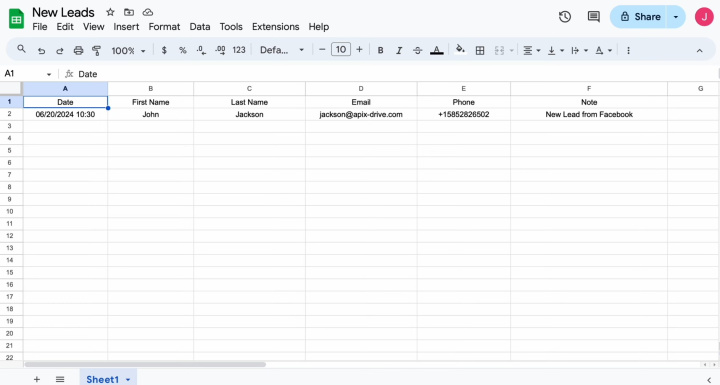
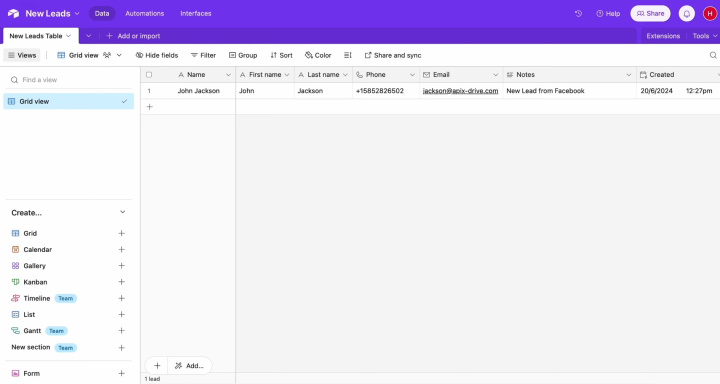
Una vez configurada, la integración entre Airtable y Google Sheets a través de ApiX-Drive mejorará inmediatamente sus flujos de trabajo. Las nuevas entradas en las tablas (por ejemplo, datos sobre clientes potenciales) se transferirán automáticamente, sin su participación, a la base de datos de Airtable. Esto le evitará tener que procesar manualmente cada línea. Esta automatización agilizará significativamente sus operaciones, mejorará las interacciones con los clientes y acelerará la retroalimentación, lo que le brindará una ventaja sobre los competidores que aún no utilizan prácticas comerciales avanzadas.
Cómo configurar Google Sheets y la integración de Airtable
Para configurar la integración de Google Sheets + Airtable, no necesita aprender a programar ni comprender las complejidades de la API. Todas las acciones necesarias las realiza nuestro conector en línea, ApiX-Drive. Su funcionalidad permite vincular sistemas de forma fácil y rápida. La interfaz intuitiva y la facilidad de interacción con el servicio hacen que el proceso de configuración sea accesible y comprensible incluso para usuarios sin experiencia. Además, se proporcionan instrucciones detalladas en formato de texto y vídeo para ayudarle.
El primer paso es registrarse en el sitio web apix-drive.com. Después de esto, puede comenzar a configurar la integración de Airtable + Google Sheets.
Configuración de la fuente de datos: Google Sheets
Para configurar la integración de Google Sheets con Airtable, cree una nueva conexión. Para ello, haga clic en el botón verde.
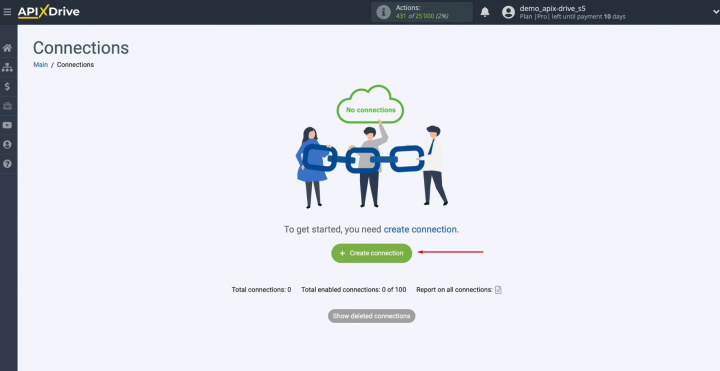
Seleccione el sistema de origen de datos. Son Hojas de cálculo de Google. Haga clic en "Continue".
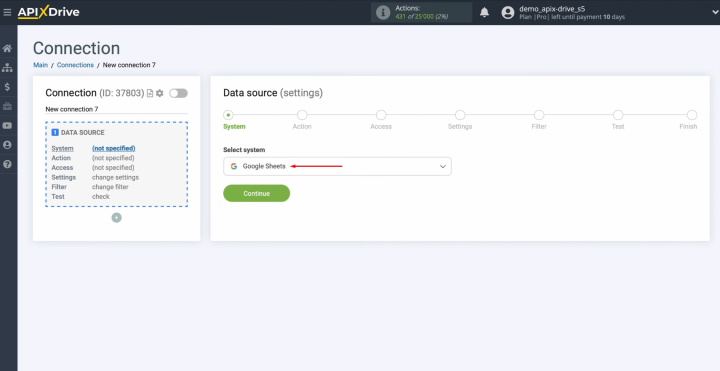
Elija la acción "Get ROWS (new)". Haga clic en "Continue".
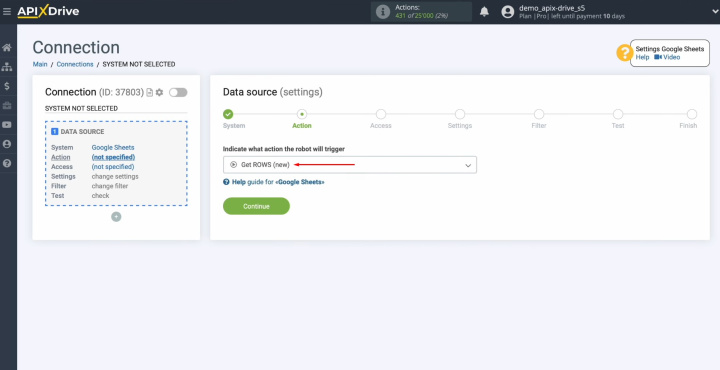
Conecte su cuenta de Google a ApiX-Drive. Para ello haga clic en el botón “Sign in whith Google”.
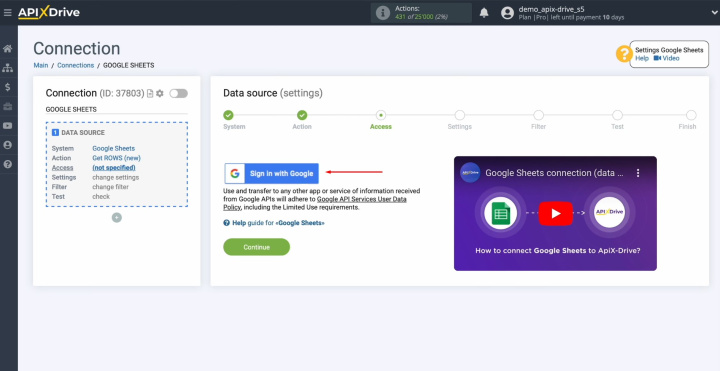
Especifique el inicio de sesión de su cuenta de Google. Haga clic en "Next".
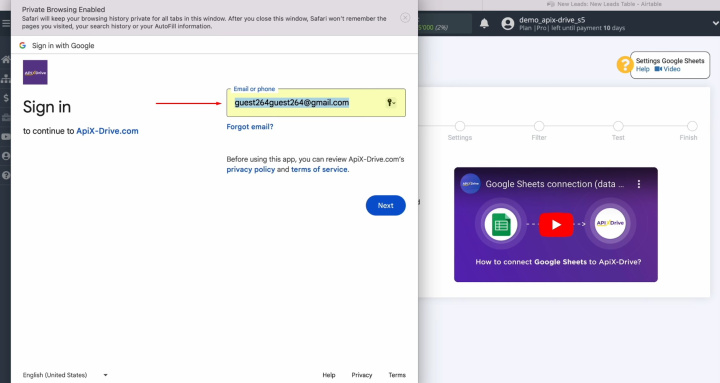
Especifique la contraseña de su cuenta de Google. Haga clic en "Next".
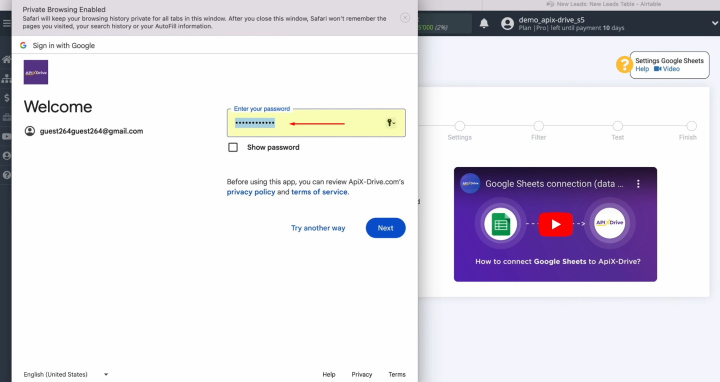
Aquí, asegúrese de marcar todas las casillas de acceso. Haga clic en "Continue".
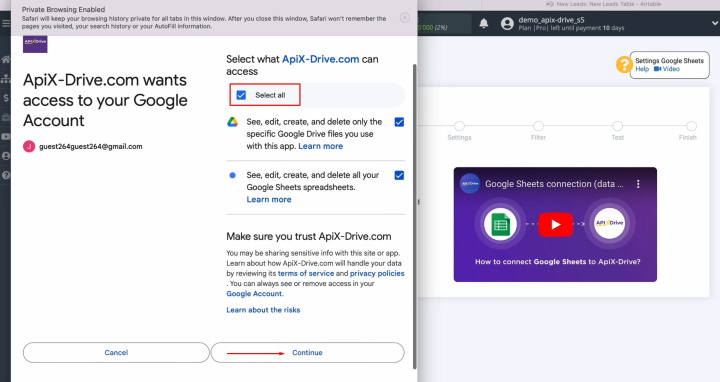
Haga clic en el botón “Select file”.
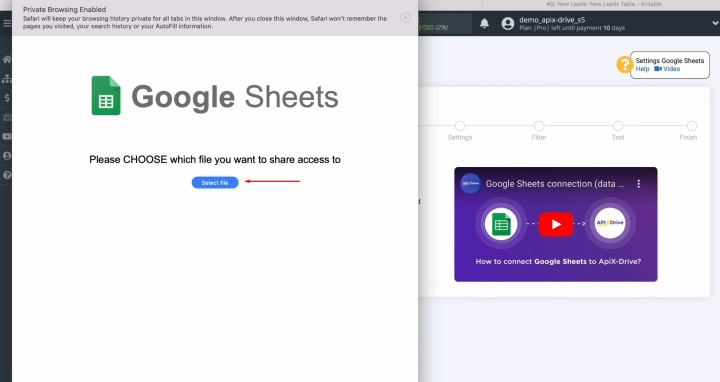
Seleccione el archivo del cual recibirá nuevas filas y confirme su elección presionando el botón “Select”.

Cuando el inicio de sesión conectado aparezca en la lista de cuentas activas, selecciónelo y haga clic en "Edit and Continue".
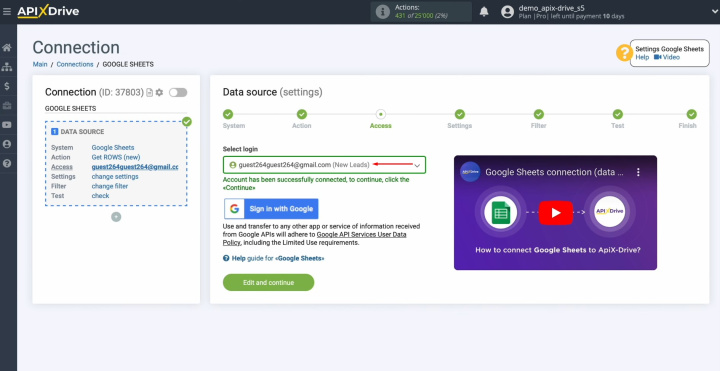
Seleccione la hoja.
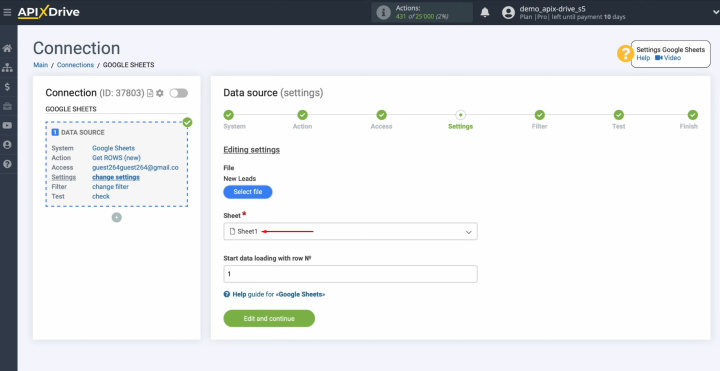
Aquí verá el campo "Start Data Loading with Row Number". Ingrese el número de fila desde el cual desea comenzar a cargar. En este caso, hay 2 filas en mi tabla y quiero pasar la segunda fila.
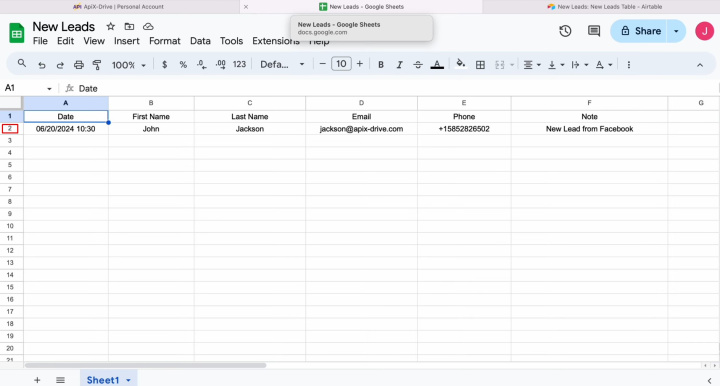
Especificamos el número 2. Luego, hacemos clic en “Edit and continue”.
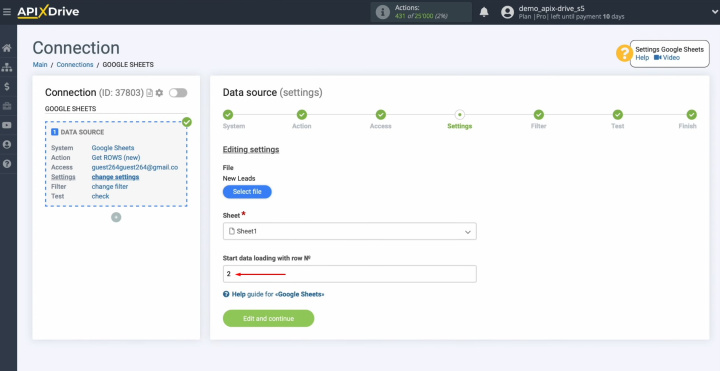
Puede configurar un filtro de datos. En este caso, no es necesario, así que simplemente haga clic en "Continue".
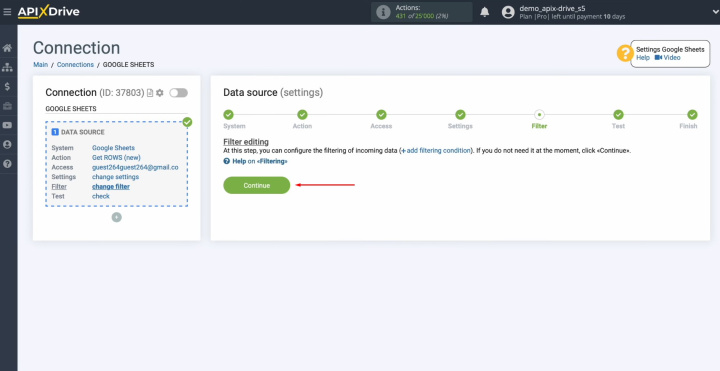
Ahora verá los datos que están en la fila que seleccionó en la configuración. Si está satisfecho con todo, haga clic en "Continue".
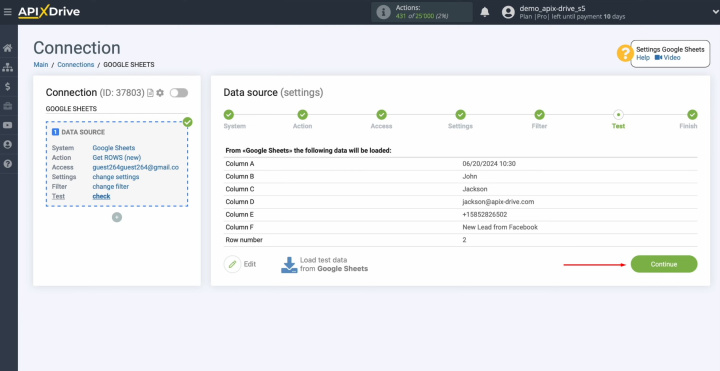
La configuración de la fuente de datos de Google Sheets se completó con éxito.
Configuración del receptor de datos: Airtable
Para configurar la integración de Airtable con Google Sheets, haga clic en el botón verde "Start Configuring Data Destination".
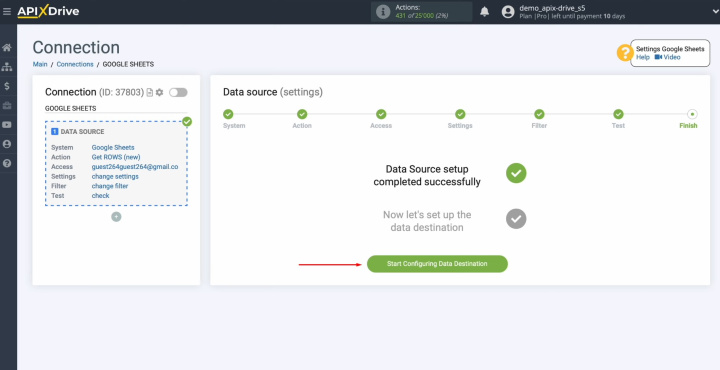
Elige el sistema. Necesitas Airtable. Haga clic en "Continue".
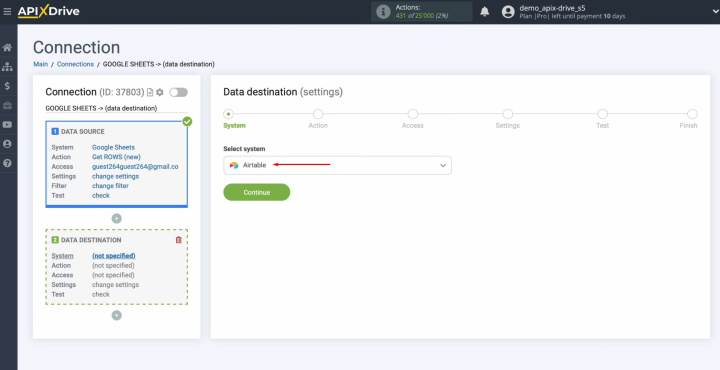
Seleccione la acción "Add ROW". Haga clic en "Continue".
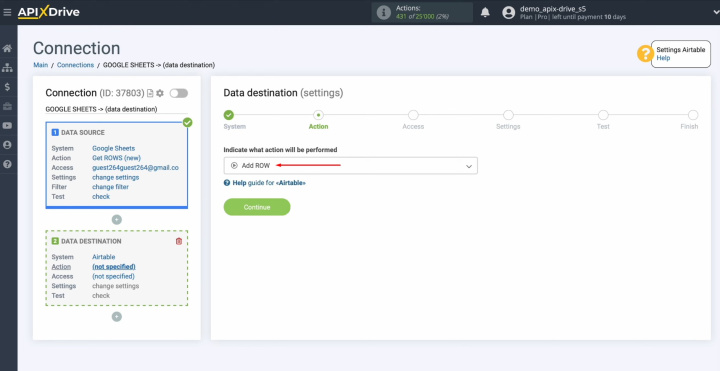
Conecte su cuenta de Airtable a ApiX-Drive. Para ello, haga clic en el botón azul.
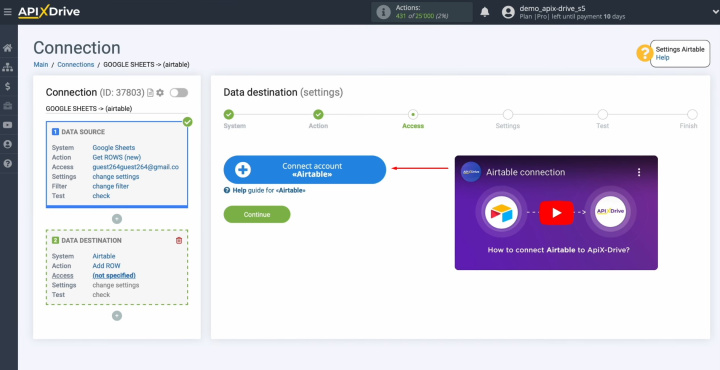
Especifique el inicio de sesión de su cuenta personal de Airtable. Haga clic en "Continue".
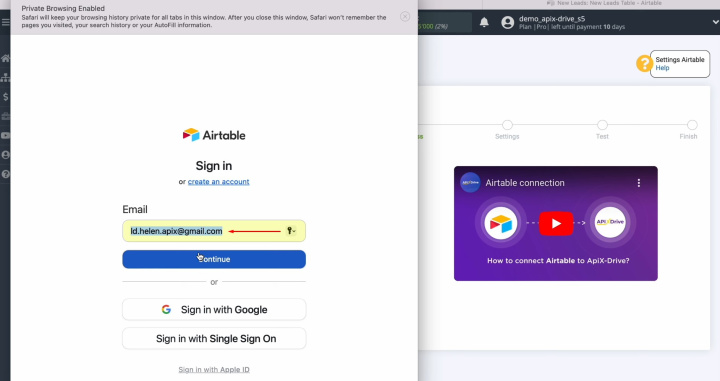
Especifique la contraseña de su cuenta personal de Airtable. Haga clic en "Sign in".
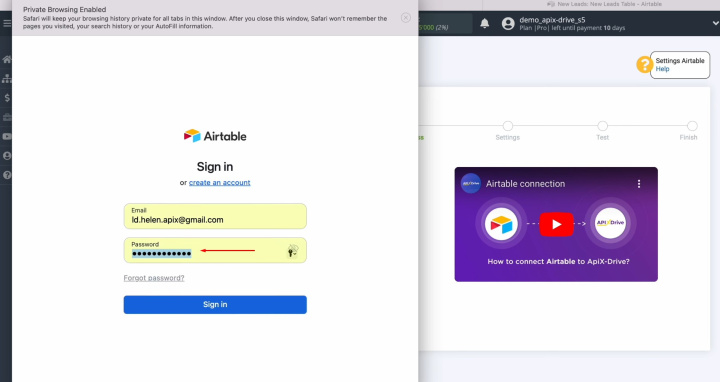
Proporcione acceso a ApiX-Drive para trabajar con sus bases de datos de Airtable. Para lograr esto, haga clic en "Add a base". Recomendamos proporcionar acceso a todas las bases de datos a la vez si tiene intención de trabajar con ellas en el futuro.
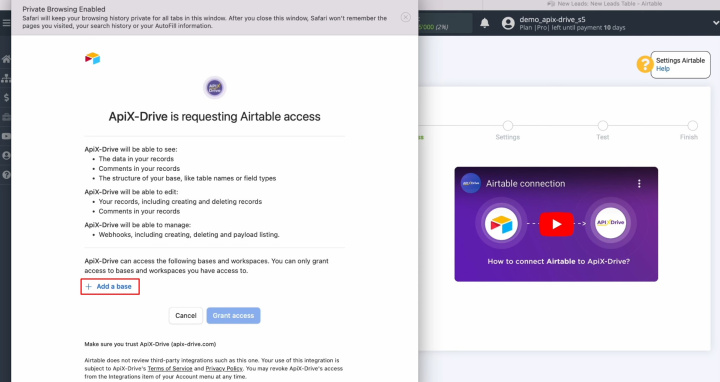
Cuando todas las bases de datos estén seleccionadas, haga clic en "Grant access".
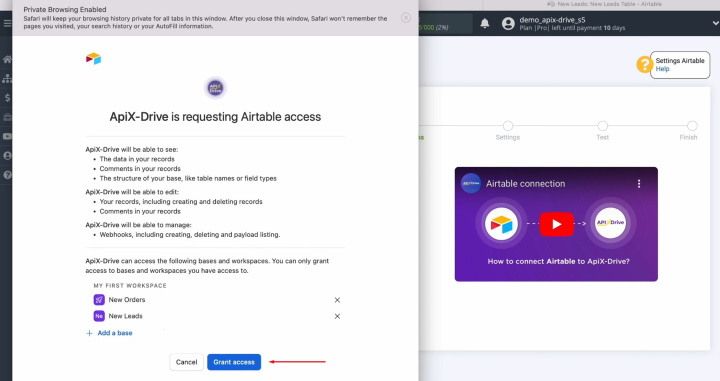
Cuando el inicio de sesión conectado aparezca en la lista de cuentas activas, selecciónelo y haga clic en "Continue".
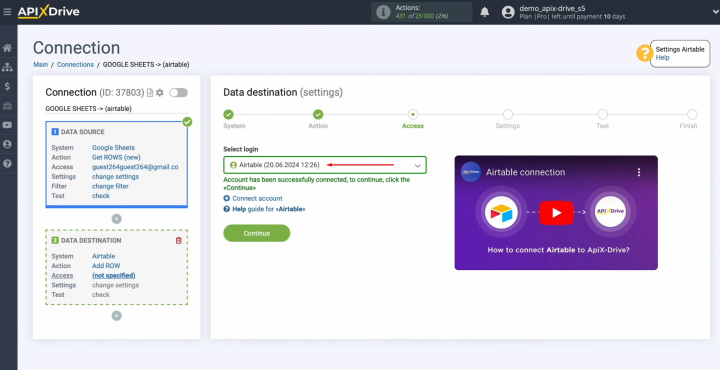
Seleccione la base en la que se crearán nuevas filas y elija la tabla.
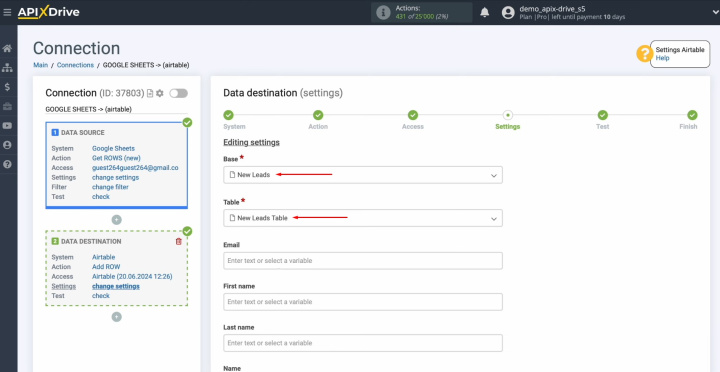
Aquí verá los campos de Airtable para crear nuevas filas. Asigne variables de Google Sheets a estos campos. Para hacer esto, haga clic en el campo que necesita y seleccione la variable apropiada de la lista desplegable.
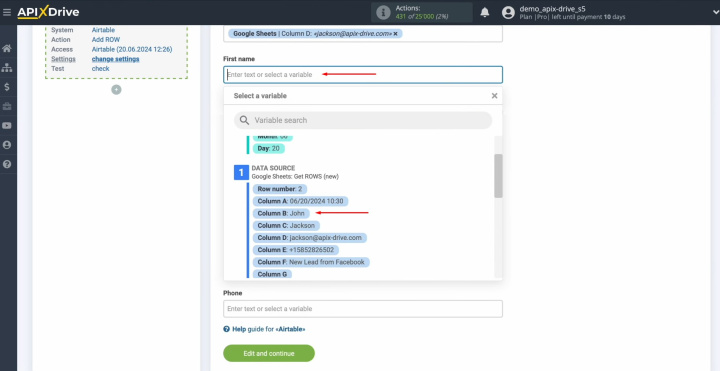
Cuando todos los campos obligatorios estén completos, haga clic en "Edit and continue".
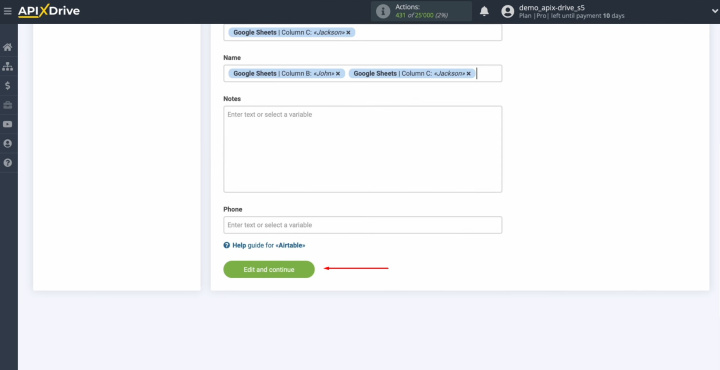
Ahora ve un ejemplo de los datos que se transferirán a Airtable como nuevas filas para cada nueva fila de Google Sheets. Si no estás satisfecho con algo, haz clic en “Edit” y corrige estos puntos. Para probar cómo funciona la integración, haga clic en "Send test data to Airtable".
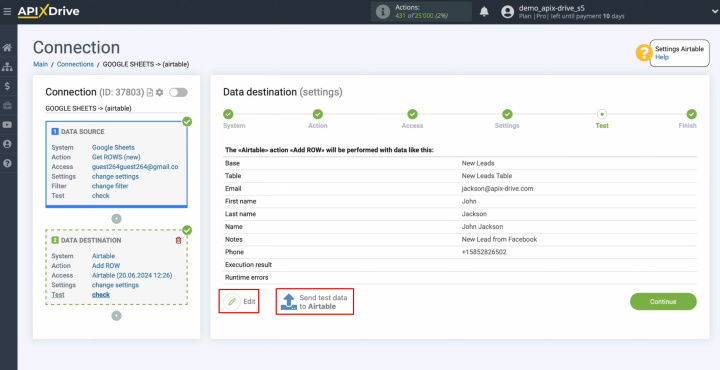
Después del envío exitoso, vaya a Airtable y verifique el resultado.
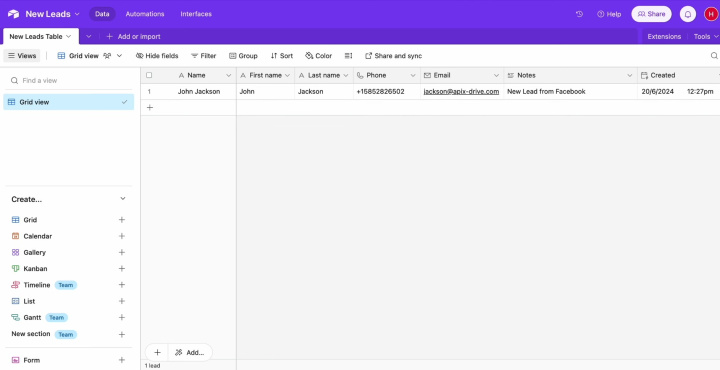
Si está satisfecho con todo, regrese a ApiX-Drive y continúe con la configuración.
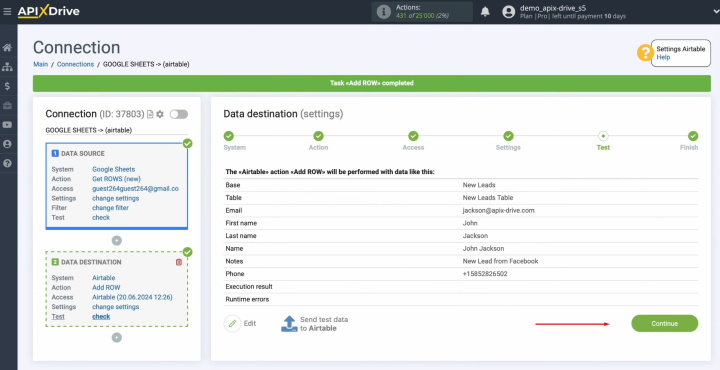
La configuración de Airtable como destino de datos se ha completado con éxito.
Configurar la actualización automática
Para que la transferencia de datos se realice automáticamente, configure la actualización automática. Haga clic en el botón verde "Enable update".
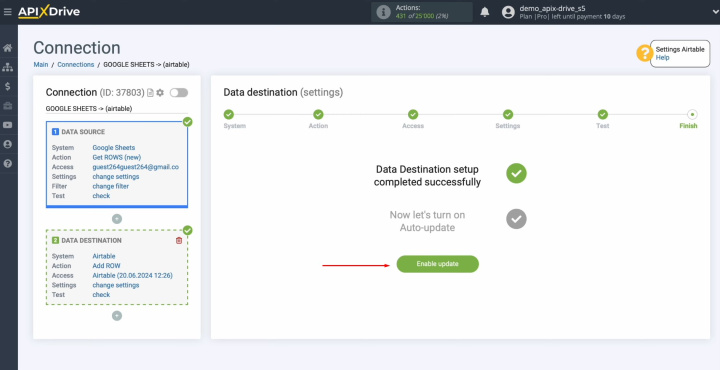
Haga clic en el botón de engranaje.
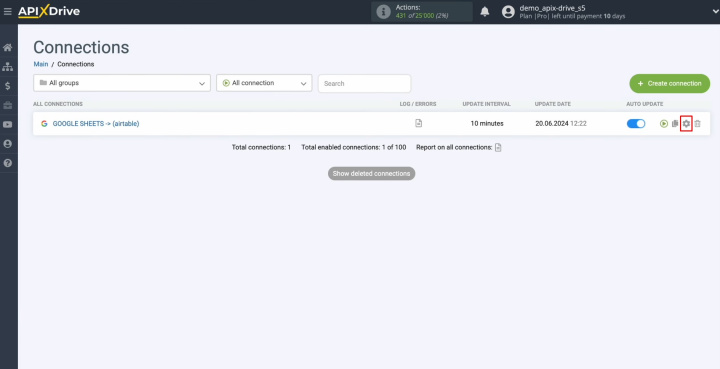
Seleccione el intervalo para el funcionamiento de la conexión. Por ejemplo, una vez cada 5 minutos. Además, aquí podrás cambiar el nombre de la integración y asignarla al grupo deseado. Haga clic en "Continue".
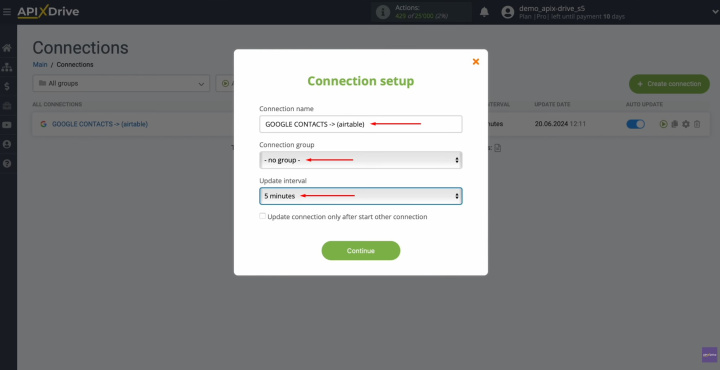
Eso es todo. Se completó la integración. Tú has hecho esto. ¡Gran trabajo!
Resultados
Al utilizar ApiX-Drive para automatizar las transferencias de datos, adoptará un enfoque nuevo y eficiente para su trabajo. Sin experiencia en programación, podrá crear soluciones totalmente automatizadas. Después de configurar la integración de Google Sheets y Airtable y ejecutar la actualización automática, los sistemas comenzarán a funcionar juntos sin problemas, lo que garantizará la transferencia automática de los datos de los clientes potenciales.
La integración de Airtable y Google Sheets lo liberará por completo de la necesidad de transferir datos manualmente. Esta tarea será delegada al conector online ApiX-Drive. Mientras tanto, puede concentrarse en mejorar la experiencia de sus clientes, aprender prácticas comerciales innovadoras y otros aspectos clave que ayudarán a su negocio a alcanzar nuevas alturas.

